WELCOME TO EZLASSO.COM
Website chia sẽ những thông tin về thủ thuật máy tính, công nghệ.
Nếu bạn có thắc mắc về máy tính - công nghệ hãy tìm trên google theo cú pháp: Từ Khoá + Ez Lasso
Điều đầu tiên khi các bạn vừa kết nối với một mạng internet mới được lắp đặt từ các nhà cung cấp mạng như VNPT, FPT, Viettel,… chắc chắn là test tốc độ mạng. Nhưng bạn chưa biết kiểm tra như thế nào chính xác? Thì bài viết này mình sẽ hướng dẫn cách kiểm tra tốc độ mạng Internet, wifi một cách chính xác bằng công cụ SpeedTest Online. Đây cũng là một phần chính xác để kiểm tra tốc độ mạng dù bạn đang dùng mạng di động 3g, 4g đến những mạng cùi bắp nhất.
Kiểm tra tốc độ mạng SpeedTest
Trước tiên bạn hãy truy cập vào trang web speedtest tại đây (giải capcha để tiếp tục). Bạn sẽ nhận được giao diện như sau.
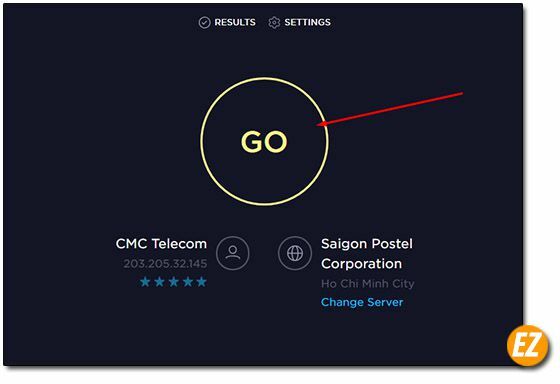
Tiếp đến bạn hãy nhấn vào nút go để bẳt đầu kiểm tra. Lúc này bạn sẽ thấy kiểm tra 2 lần 1 làm Upload, 2 là download dữ liệu. Có thể sẽ mất vài phút hay vài giây còn tuỳ thuộc vào tốc độ mạng của bạn. Sau đó bạn sẽ nhận được những thông số kết quả.
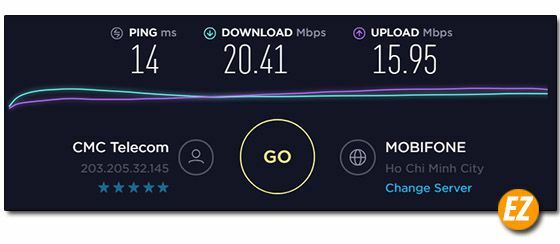
Xem các thông số kiểm tra tốc độ mạng
Sau khi quá trình kết thúc, bạn sẽ nhận được 3 thông số: Ping, download, upload. Sẽ nói lên tất cả những tốc độ mạng của bạn mới vừa bắt. Chúng mang ý nghĩa gì?
Ping là gì?
Ping được cho rằng đây là độ trể của mạng. Còn được gọi là thời gian để một gói dữ liệu (có thể là lệnh hoặc file bất kỳ được hiện thị thành gói) và gởi đến một máy tính khác, và bạn nhận tín hiệu đã chuyển gói dữ liệu đó thành công.
Thường thì các bạn chơi game hay nhạy cảm với ping này, vì chúng hơp 150 sẽ xảy ra hiện tượng giật lag :). Nếu như bạn nói chính xác hơn thì 150 đó là 150 mili giây để tải gói dữ liệu và nhận lại tín hiệu thành công. Nếu tuyệt vời nhất thì ping vào tầm 20 là tốt lắm rồi.
Download ? Tốc độ tải xuống ?
Tốc độ tải xuống sẽ được bạn quan tâm nhất cũng là quan trọng nhất. Đây còn biểu thị tốc độ tải xuống nhanh tế nào trong 1 giây.
Đây quả thật là tốc độ này càng lớn càng tốt. Nhưng điều này cũng đồng nghĩa với việc bạn chi tiền cho gói mạng của mình càng nhiều nhé.
Upload? Sao lại cần Upload
Thường thì đây sẽ được các bạn ít để ý tới vì các bạn thường tải phim hay phần mềm về chứng chưa bao giờ upload 1 file hay tập tin có dung lượng lớn lên đám mây. Nó cũng một phần để đánh giá được mạng của bạn có tốt không? Nếu bạn tải về nhanh mà upload chậm thì cũng không phải là mạng mạnh. Nên các bạn cũng cần phải kiểm tra Upload nhé.
Sau khi việc test các thông số trên bạn cần phải phải tìm hiểu làm sao để tăng tốc độ mạng của mình có thể là nâng cấp gói dữ liệu mạng bạn đang sử dụng hoặc thử những cách tại bài viết:”” để wifi chay nhanh hơn
Các lưu ý kèm theo nhằm kiểm tra chính xác tốc độ mạng
Không những 3 chỉ số trên đây được mình giải thích thì bạn cũng có thể xem được địa chỉ Ip mạng bạn đang dùng, loại wifi bạn đang được kết nối.

Để chắc chắn hơn nữa bạn hãy kiểm tra lại địa điểm có chính xác hay không? Hay bạn đang dùng một vài cách để face IP qua addon hoặc qua poxy bất kỳ.
Các bạn có thể xem thêm:
- Addon face IP mạng.
- Các face IP mạng bằng poxy
Bạn hãy cân nhắc việc thay đổi hay face IP mạng nhé, việc này sẽ kiến tốc độ mạng của bạn chậm hơn thậm chí khi kiểm tra tốc độ mạng sẽ rất lâu và kết quả cũng không chính xác. Vì việc này bạn đang kết nối với IP được face đó để vào mạng. Dù Ip đó đang sử dụng mạng mạnh đến đâu thì tốc độ vào mạng của bạn vẫn chậm rù rù nhé.
Theo quan điểm của mình về việc Face IP mạng thì bạn nên face những IP tại Việt Nam tốt nhất là face IP gần với điểm bạn đang kết nối mạng nhất thì tốc độ mạng sẽ nhanh hơn thay vì phải face ra những điểm của nước ngoài.







